In diesem Tutorial werden wir einen umfassenden Überblick über die Funktionen von Lightroom Classic CC geben, die es dir ermöglichen, deine Bildbearbeitungen am effizientesten zu gestalten. Dabei konzentrieren wir uns auf drei zentrale Aspekte: das Protokoll, Schnappschüsse und Presets. Diese Tools helfen dir, jeden Bearbeitungsschritt nachzuvollziehen, Änderungen zu speichern und jederzeit auf diese zurückzugreifen. Zudem kannst du mit Hilfe von Presets deine Bildbearbeitung beschleunigen, indem du einmalige Einstellungen auf mehrere Bilder anwenden kannst.
Wichtigste Erkenntnisse
- Lightroom speichert jeden Bearbeitungsschritt in einem Protokoll.
- Schnappschüsse ermöglichen es dir, den aktuellen Stand deiner Bearbeitung zu speichern.
- Presets können für eine schnellere und konsistente Bearbeitung von Bildern verwendet werden.
Protokoll nutzen
Jedes Mal, wenn du Änderungen an einem Bild vornimmst, speichert Lightroom diese Schritte in einem Protokoll. Dies ist eine äußerst nützliche Funktion, da du jederzeit nachsehen kannst, was du bereits bearbeitet hast. Möchtest du beispielsweise zurückgehen, um eine vormalige Änderung zu überprüfen oder wiederherzustellen, kannst du dies ganz einfach über das Protokoll erledigen.

Wenn du im Protokoll navigierst, kannst du deine Schritte einfach nachverfolgen und gegebenenfalls Änderungen rückgängig machen. Das Protokoll wird oben im Navigationsbereich angezeigt, und du kannst sehen, an welchem Punkt deiner Bearbeitung du bist und was du bereits verändert hast.
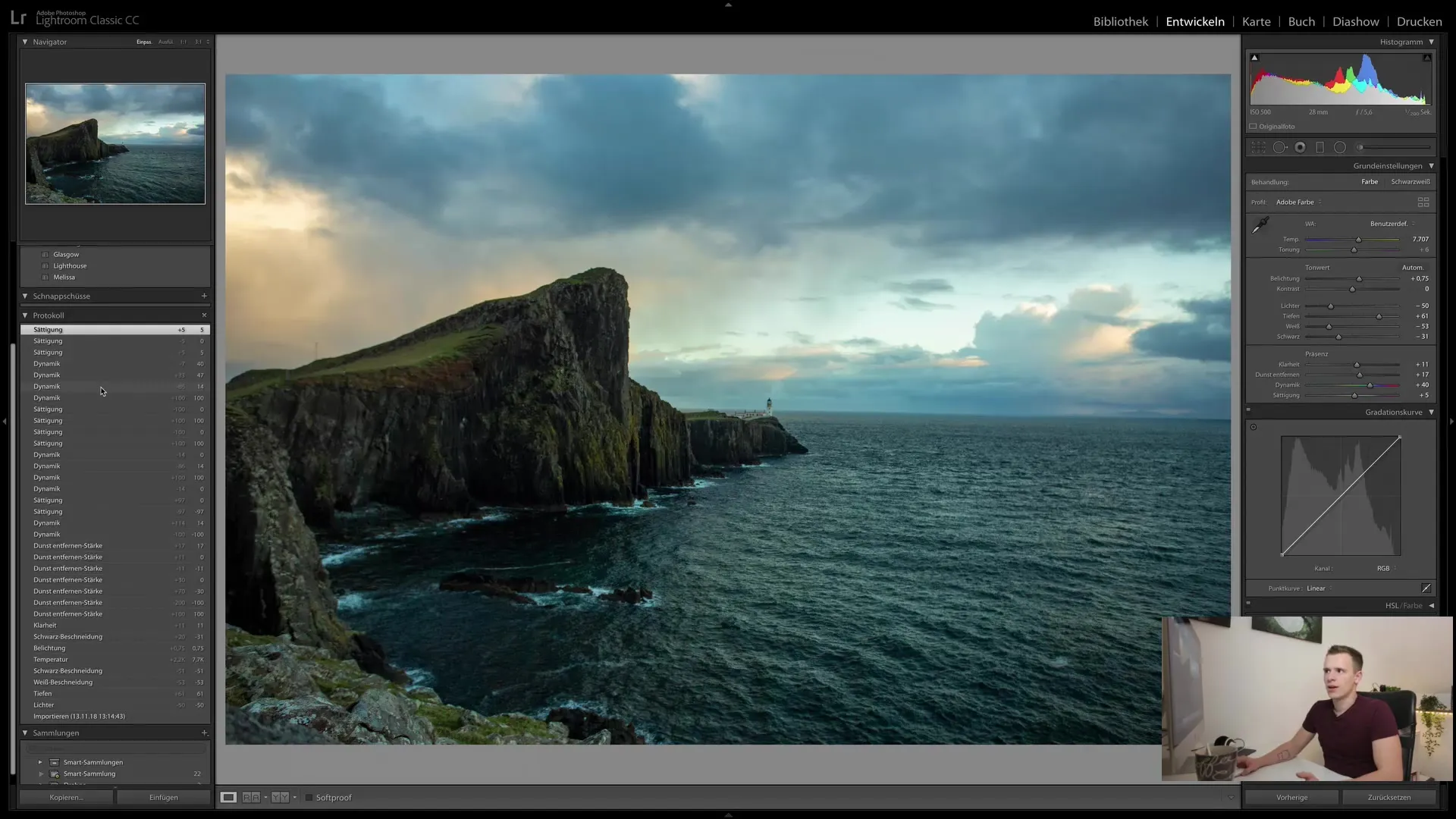
Es ist jedoch wichtig zu beachten, dass Änderungen an dem Bild, die nach einem bestimmten Punkt im Protokoll vorgenommen werden, die bisherigen Schritte überschreiben können. Dies bedeutet, dass du vorsichtig sein musst, wenn du an einem Bild weiterarbeitest, das du bereits bearbeitet hast.
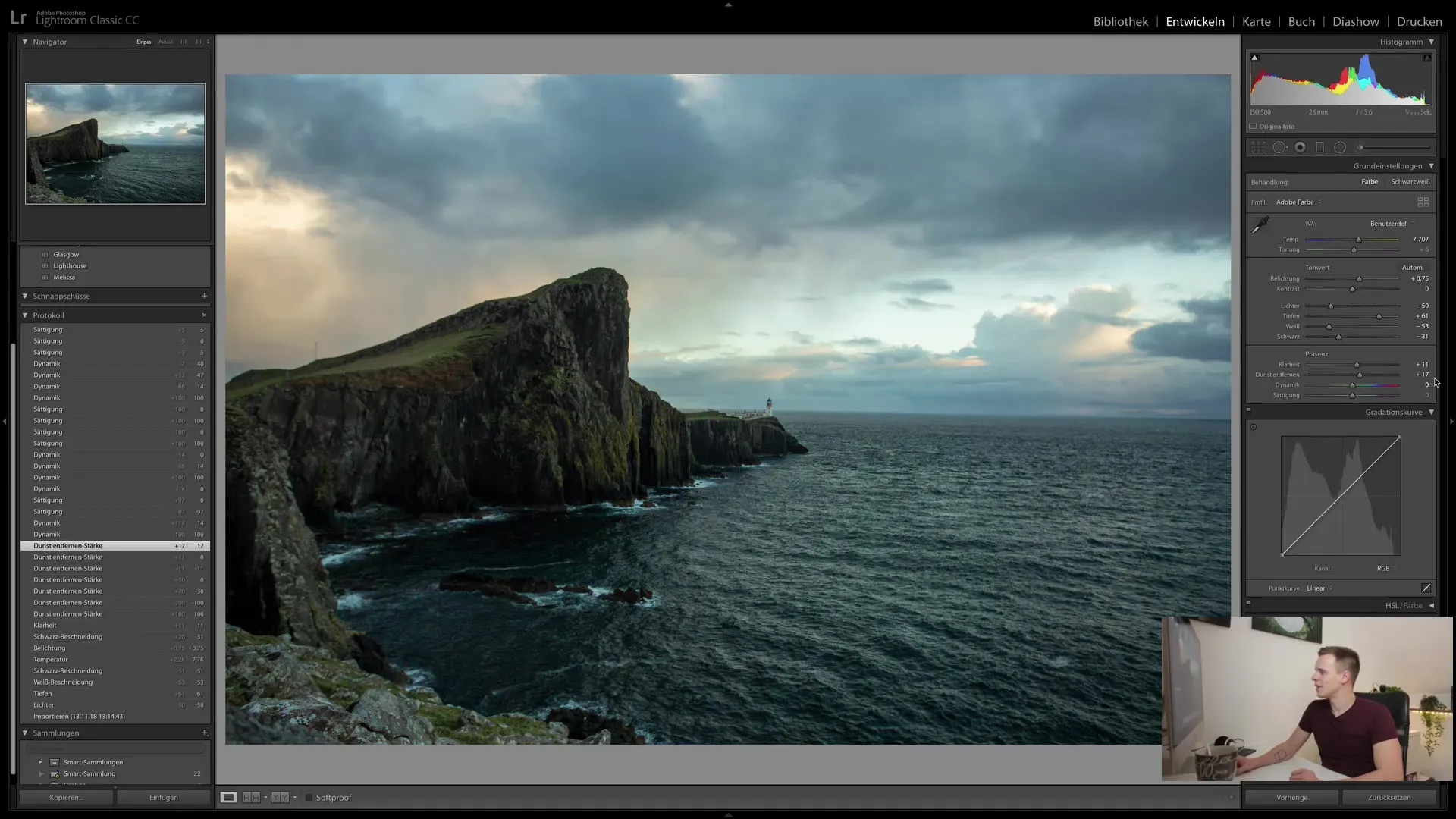
Falls du eine Änderung bereust, hast du die Möglichkeit, den letzten Schritt mit „Strg + Z“ oder „Cmd + Z“ (je nach Betriebssystem) rückgängig zu machen. Auf diese Weise kannst du deine Bearbeitung in einem Moment zurücksetzen, ohne das Protokoll selbst zu verlieren.
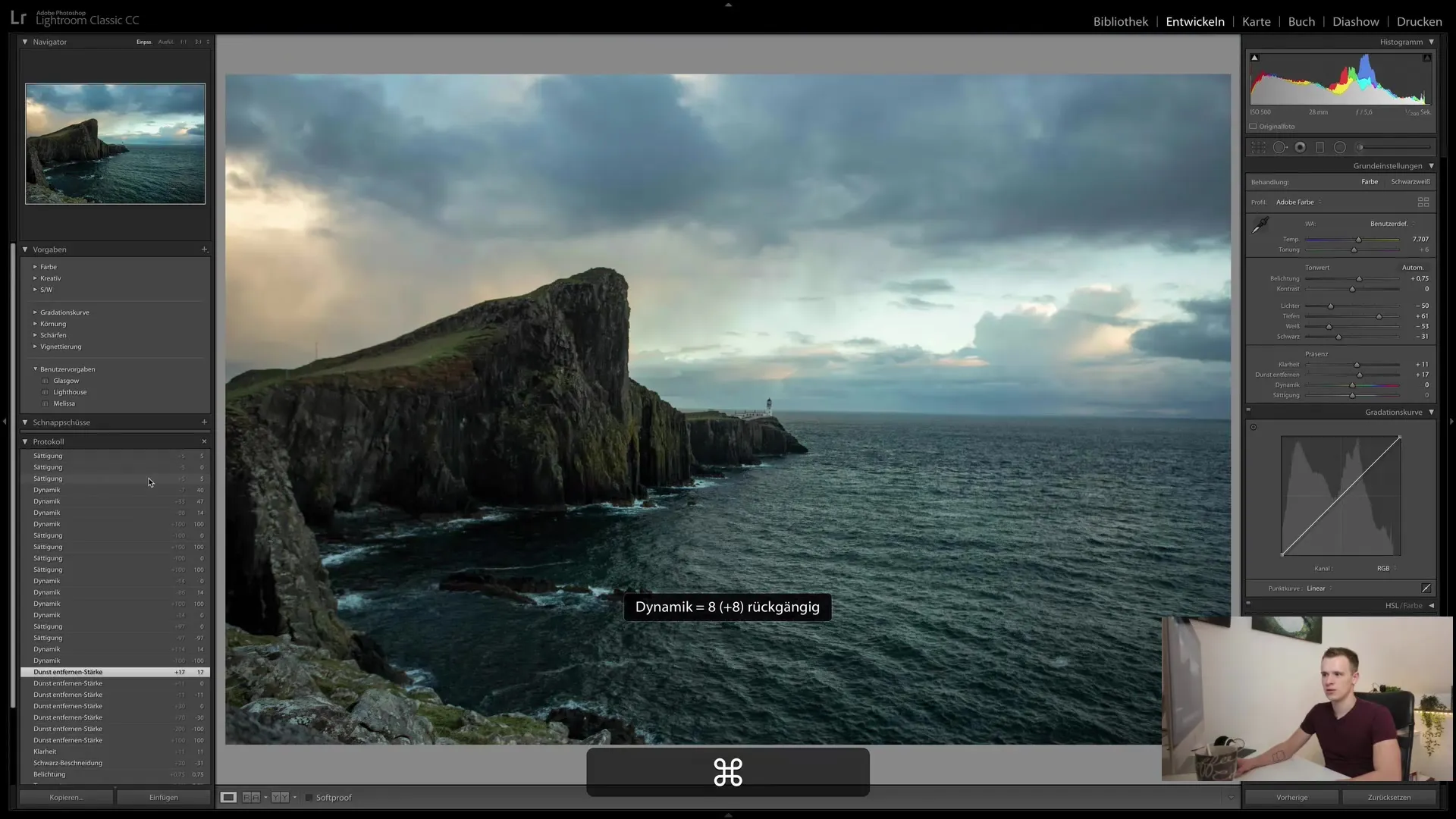
Schnappschüsse erstellen
Wenn du mit deinem Bild zufrieden bist und den aktuellen Bearbeitungsstand festhalten möchtest, kannst du einen Schnappschuss erstellen. Schnappschüsse sind eine großartige Möglichkeit, verschiedene Bearbeitungsstände zu speichern und schnell zwischen ihnen zu wechseln. Um einen Schnappschuss zu erstellen, klickst du einfach auf die Plus-Schaltfläche im Schnappschuss-Bereich.
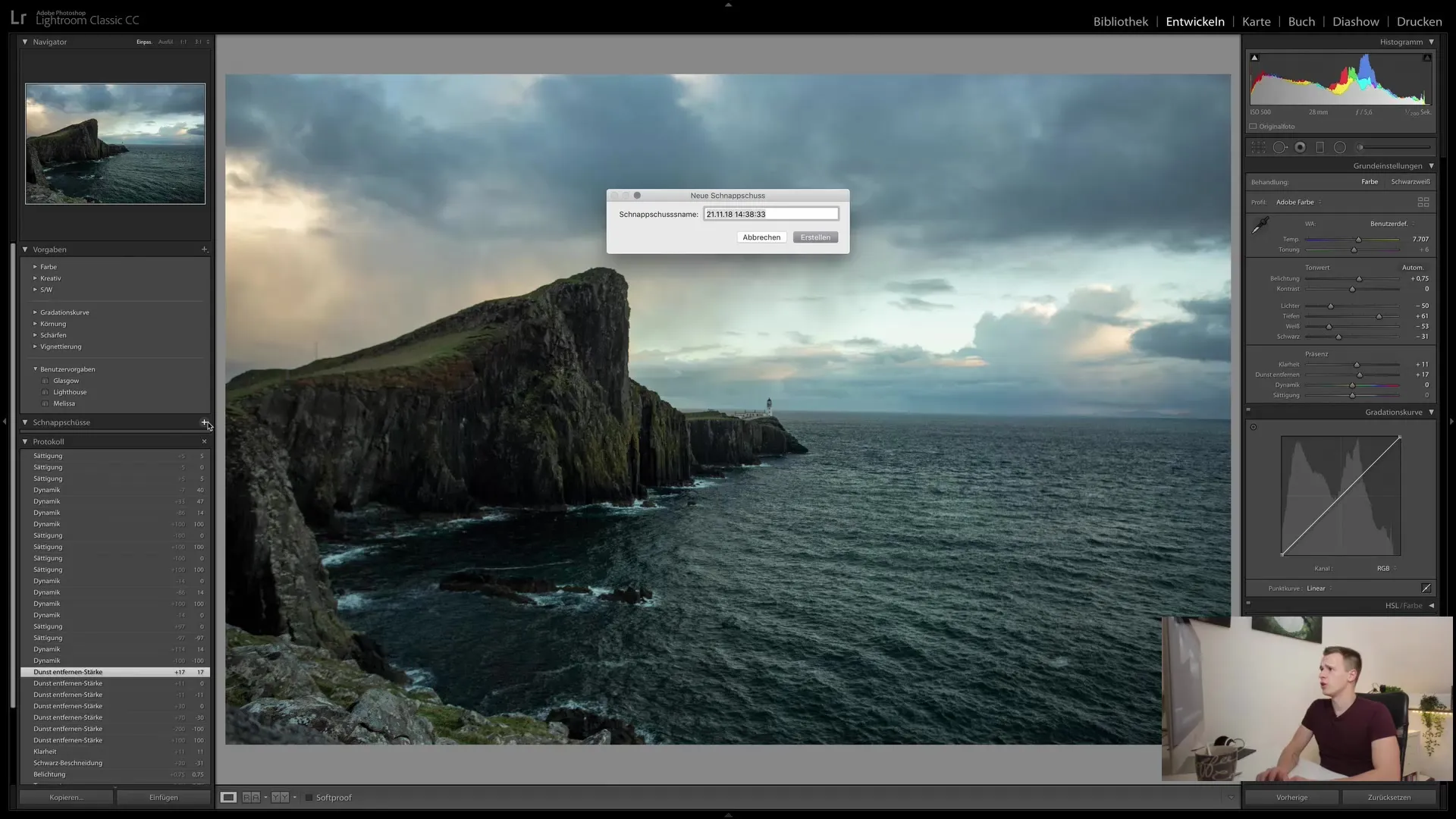
Du hast dabei die Möglichkeit, einen Namen für deinen Schnappschuss zu wählen – Lightroom schlägt dir automatisch eine Bezeichnung vor, die in der Regel das aktuelle Datum und die Uhrzeit enthält. Es ist jedoch ratsam, deinen Schnappschuss nach einem für dich sinnvollen Namen zu benennen, um ihn später leichter wiederzufinden.
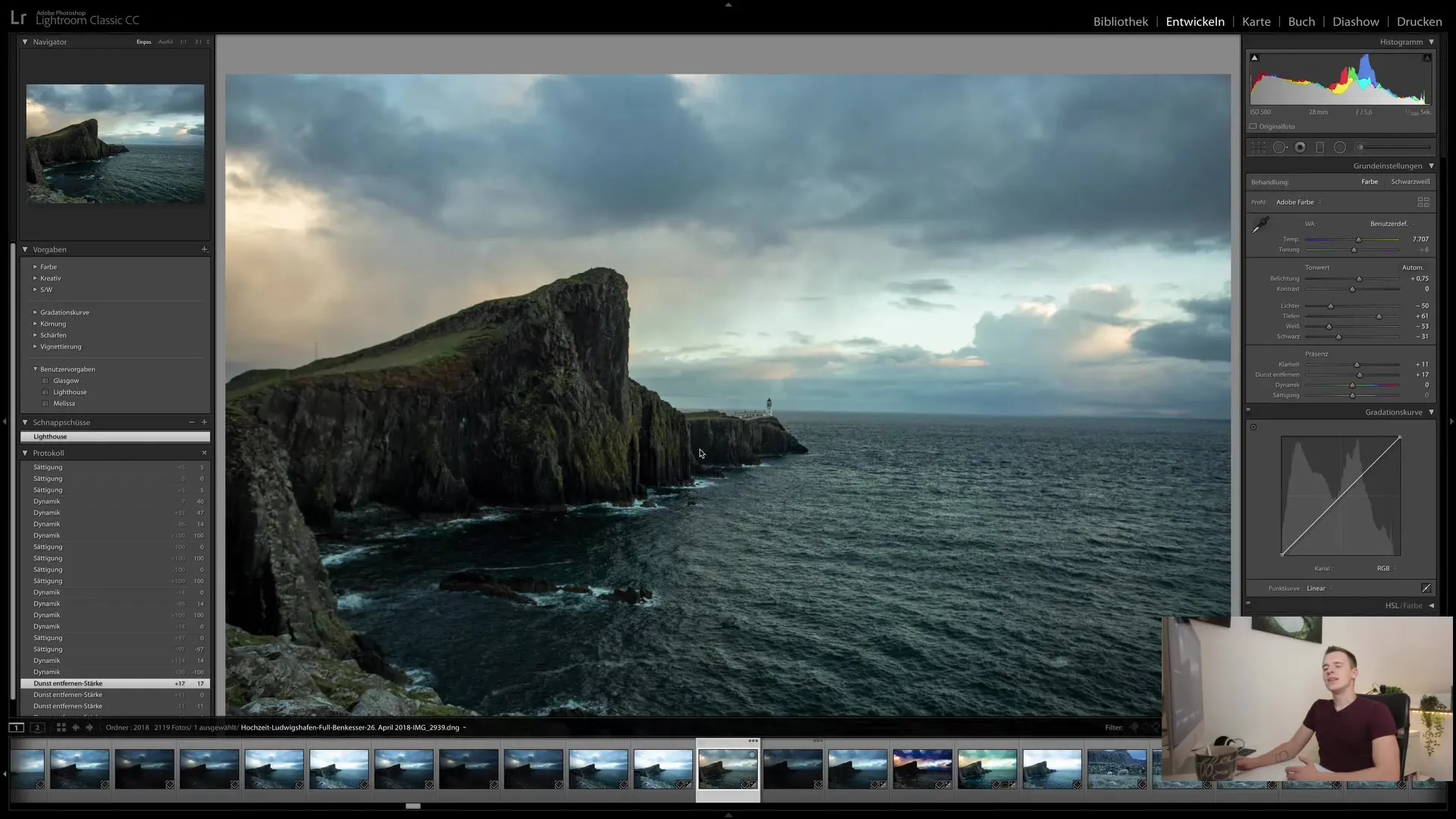
Beachte dabei, dass Schnappschüsse nur für das aktuell bearbeitete Bild gültig sind. Wenn du zu einem anderen Bild wechselst, wird der vorherige Schnappschuss nicht mehr angezeigt. Du kannst also für jedes Bild eigene Schnappschüsse und Bearbeitungsstände erstellen.
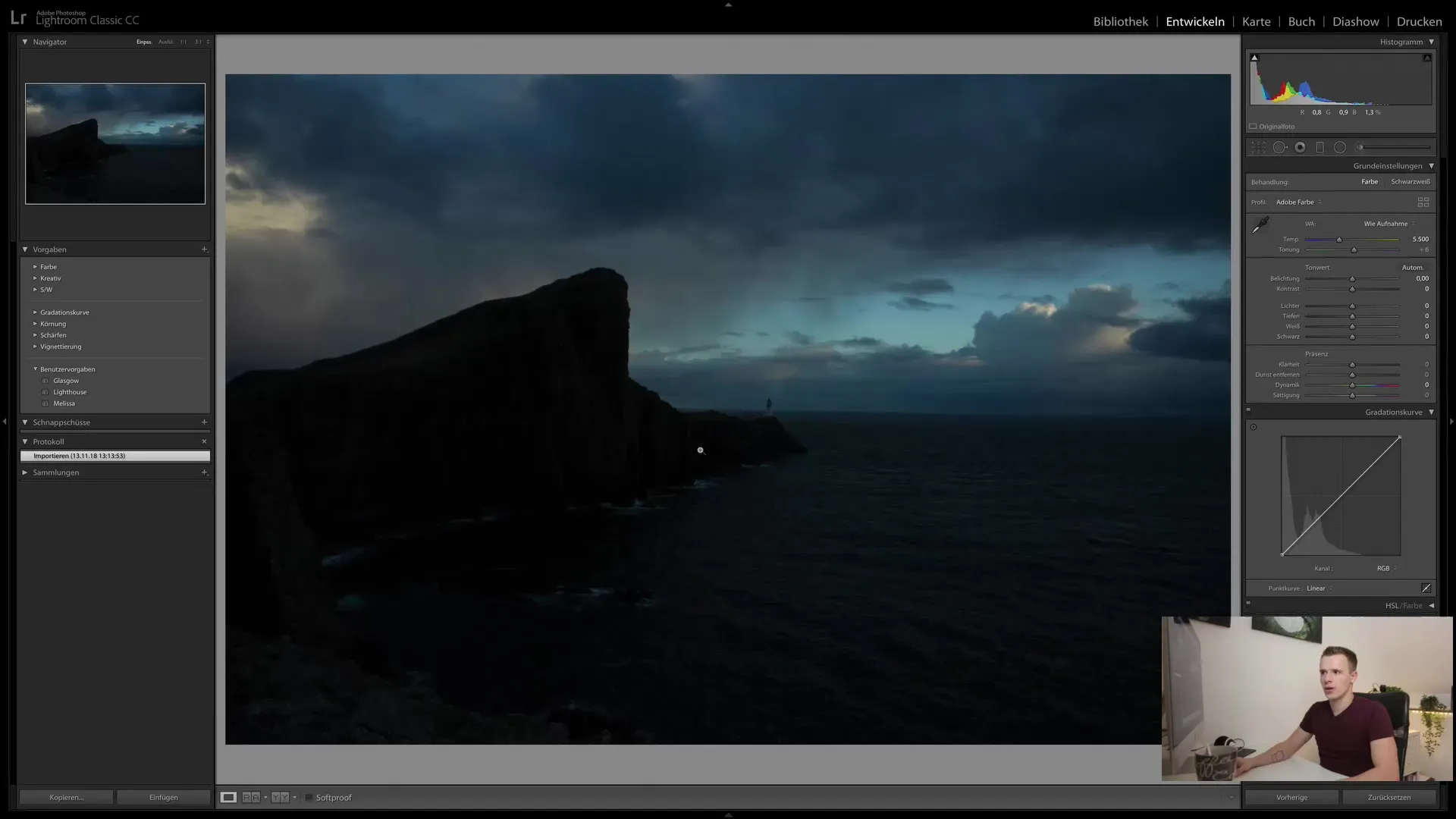
Wenn du eine unerwünschte Änderung vornimmst und zu einem früheren Zustand zurückkehren möchtest, kannst du einfach auf den Schnappschuss klicken, den du gespeichert hast. Auf diese Weise wird deine vorherige Bearbeitung problemlos wiederhergestellt.
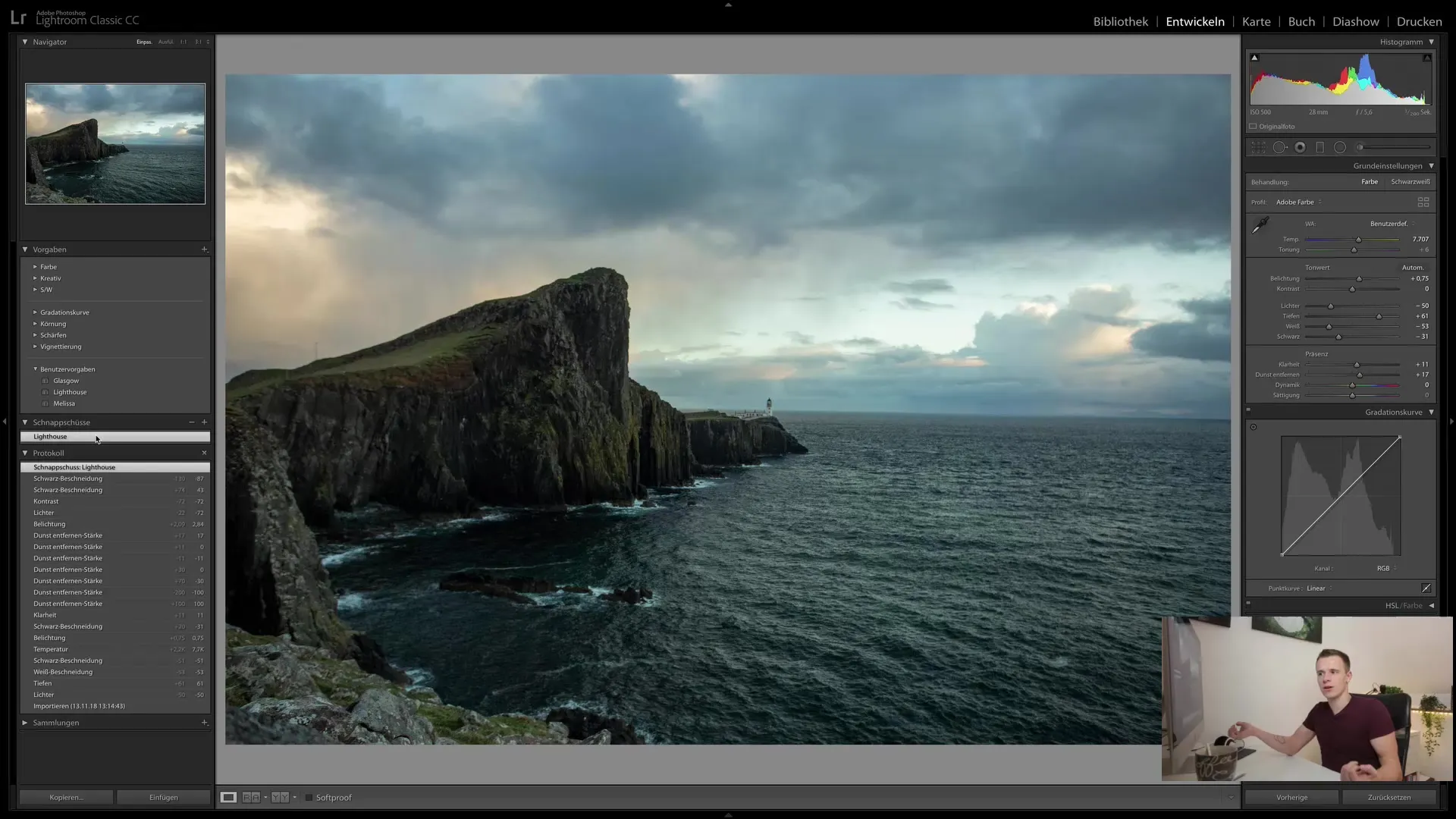
Presets anwenden
Eine weitere leistungsstarke Funktion von Lightroom sind die Presets. Presets sind vordefinierte Einstellungen, die du auf deine Bilder anwenden kannst, um einen bestimmten Look zu erzielen oder um deine Bearbeitung zu beschleunigen. Sie sind im Grunde genommen „Schnappschüsse“ deiner Bearbeitungsstile, die auf andere Bilder übertragen werden können.
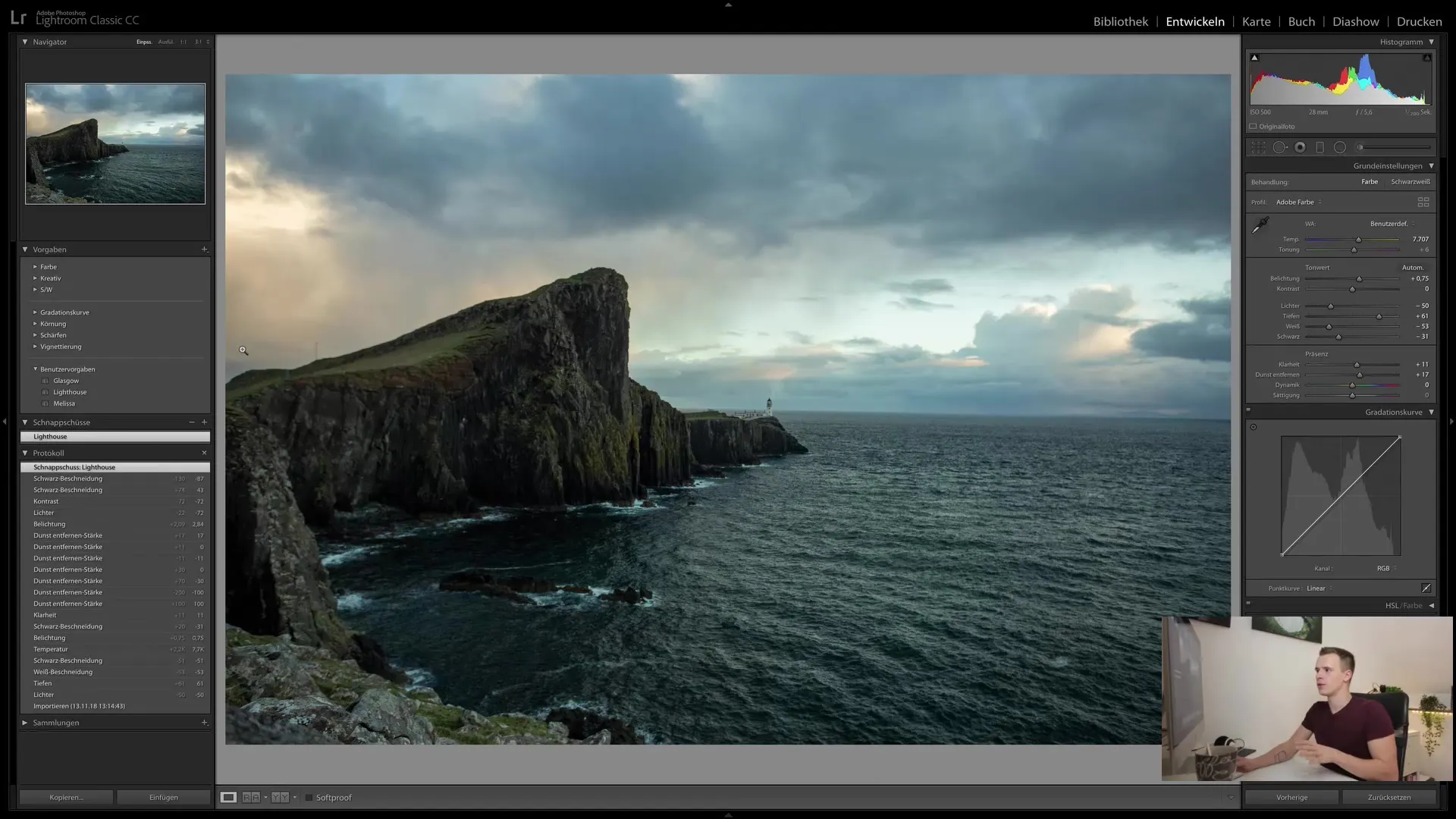
Um ein Preset anzuwenden, wählst du das gewünschte Bild aus und suchst dir ein Preset aus der Palette aus. Wenn du den Mauszeiger über ein Preset bewegst, siehst du eine Vorschau und kannst entscheiden, ob dir diese Bearbeitung gefällt.
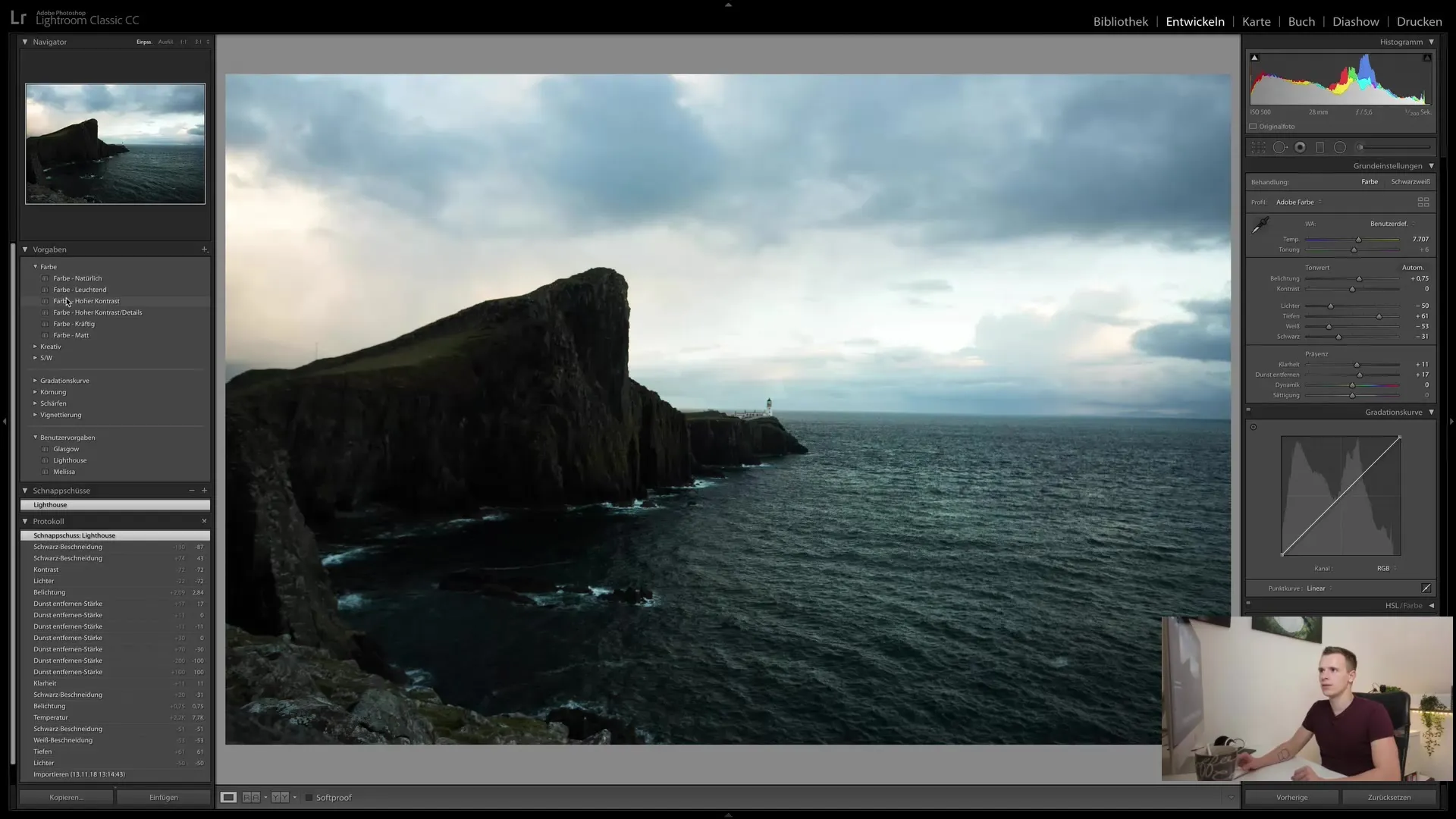
Es ist wichtig zu beachten, dass Presets nicht alle Regler der Bearbeitung ändern. Wenn ein Preset nur auf ein bestimmtes Modul angewendet wird, bleibt der Rest der Bearbeitung unberührt. Daher sollten eventuell vorangegangene Bearbeitungen immer zurückgesetzt werden, bevor ein neues Preset angewendet wird.
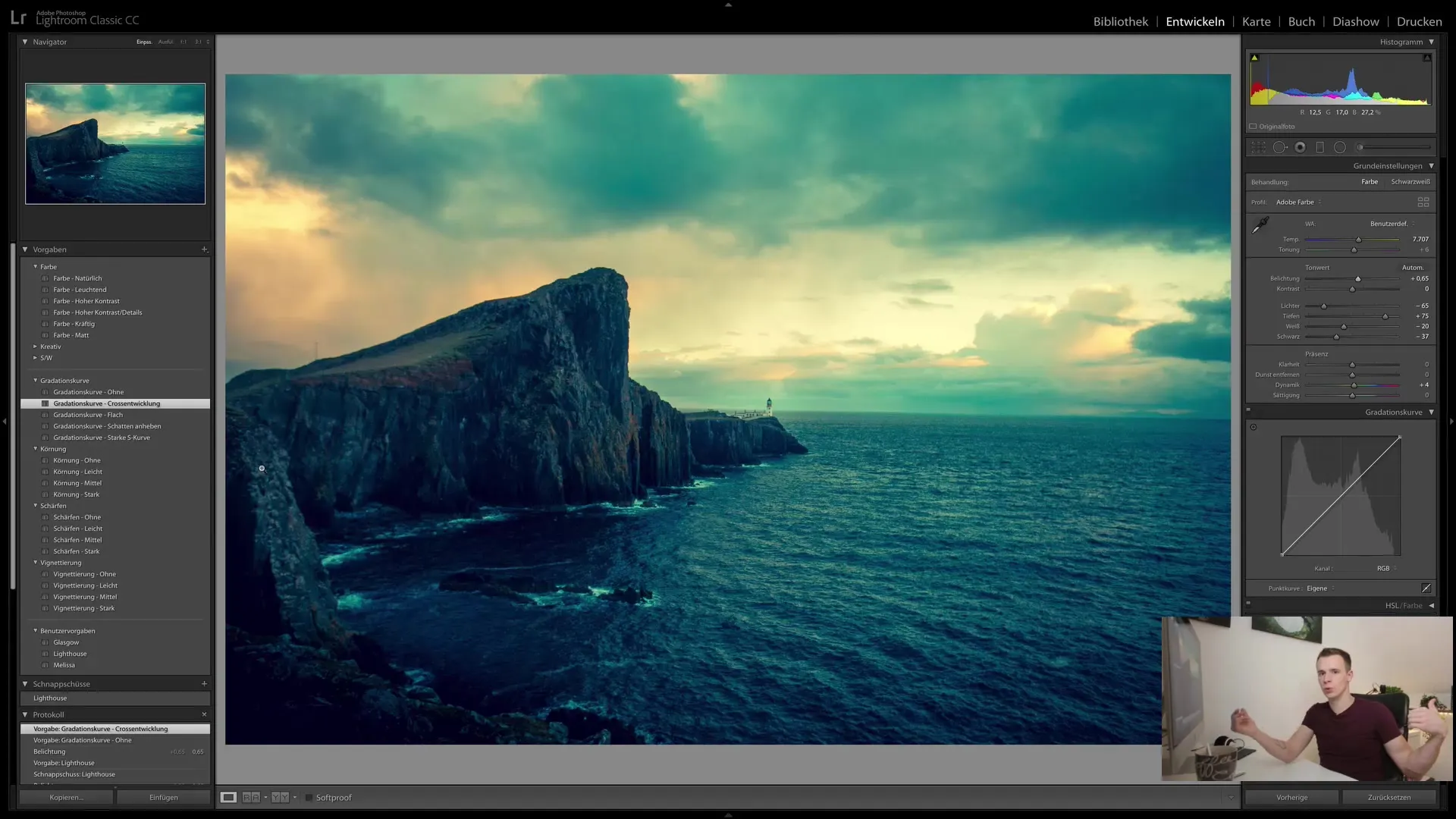
Wenn du eigene Presets erstellen möchtest, kannst du dies tun, indem du auf das Pluszeichen klickst und die gewünschten Einstellungen auswählst. Du kannst auswählen, welche Einstellungen im Preset gespeichert werden sollen, sodass du die Flexibilität hast, nur die für deine Bearbeitung relevanten Parameter zu speichern.
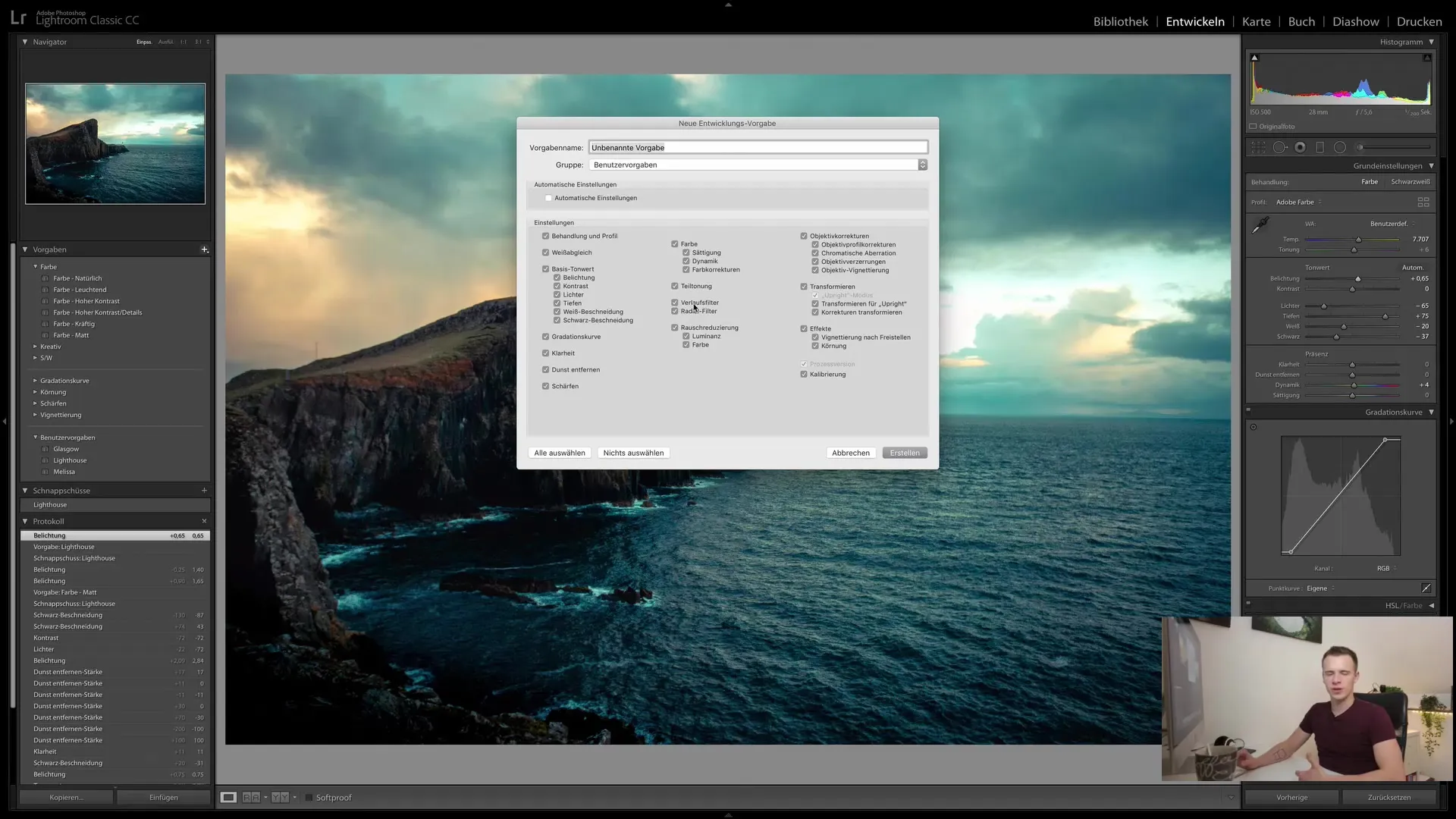
Presets sind eine großartige Möglichkeit, konsistente Stile über eine Serie von Bildern hinweg zu erzielen. Wenn du also einen eigenen Stil entwickelt hast, kannst du diesen ganz leicht auf weitere Bilder anwenden.
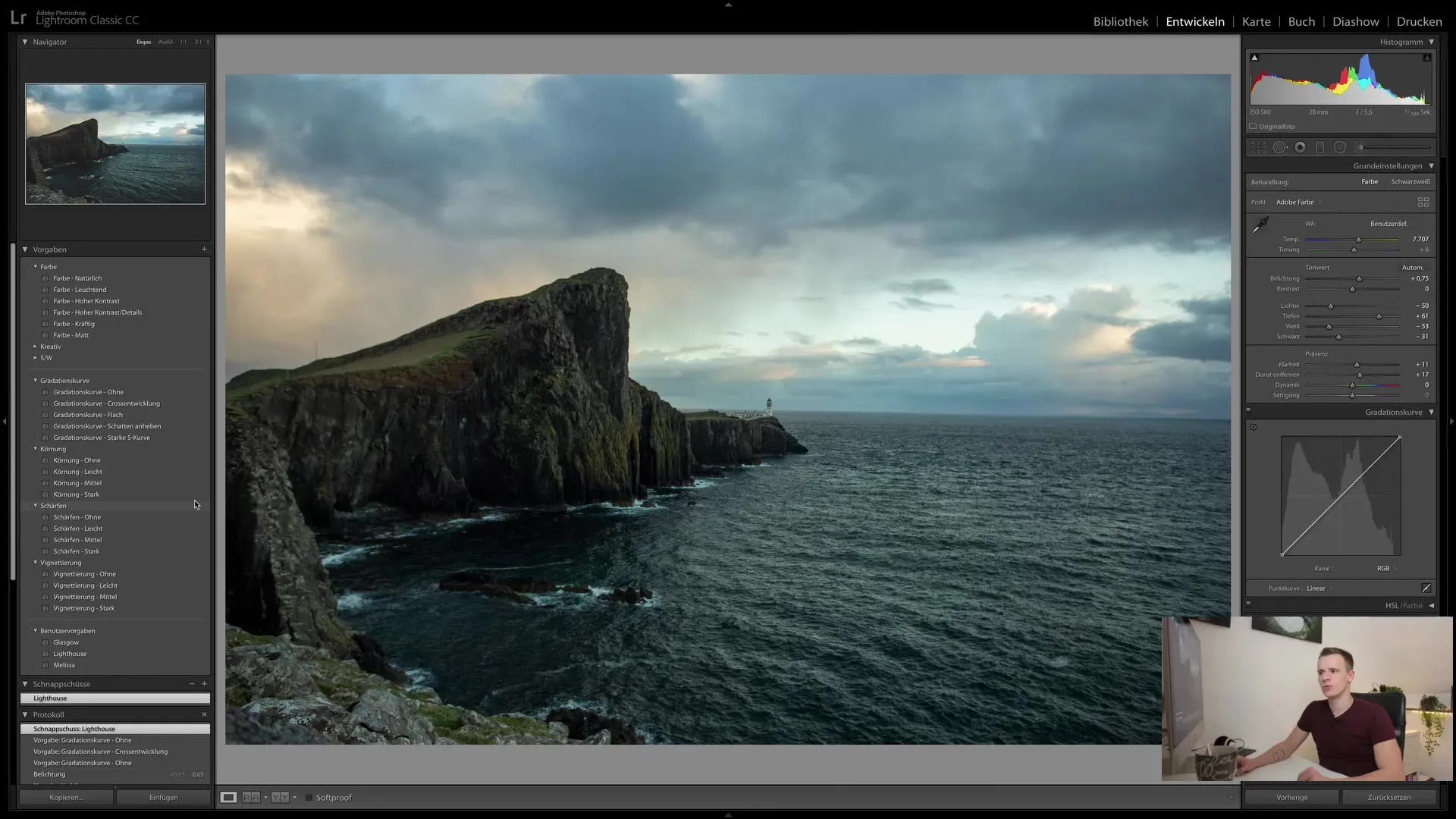
In den Preset-Einstellungen hast du auch die Möglichkeit, bestehende Presets zu importieren oder zu verwalten. Dies ist ein nützlicher Weg, um deine Auswahl an Presets zu erweitern und mehr kreative Möglichkeiten zur Bildbearbeitung zu haben.
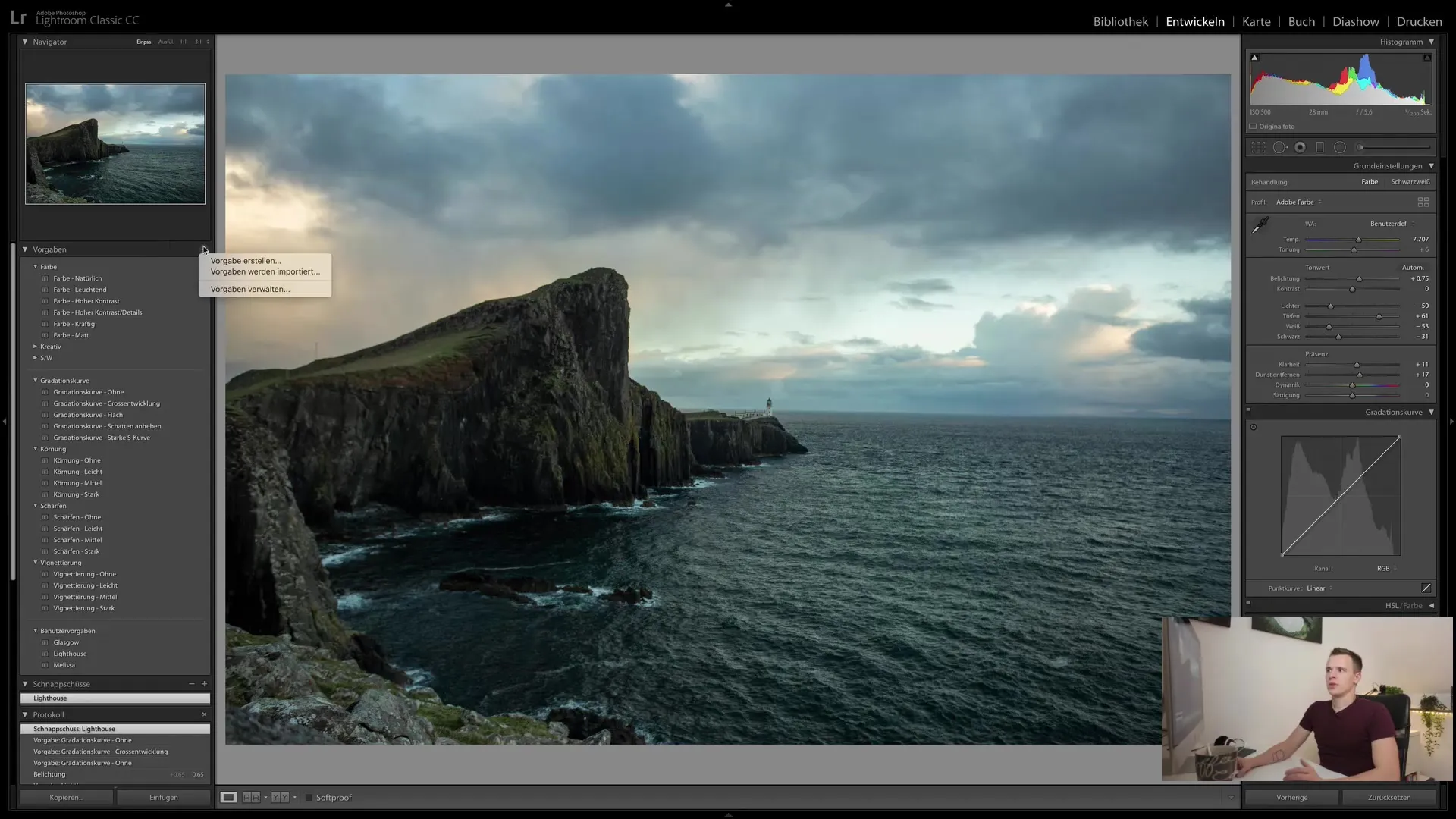
Zusammenfassung
In diesem Tutorial hast du gelernt, wie du das Protokoll in Lightroom Classic CC verwendest, um alle Bearbeitungsschritte nachzuvollziehen, Schnappschüsse zu erstellen, um verschiedene Bearbeitungsstände zu speichern, und wie du Presets anwendest, um deine Bildbearbeitung zu optimieren. Nutze diese Funktionen, um die Arbeit in Lightroom effizienter und kreativer zu gestalten.
Häufig gestellte Fragen
Wie kann ich das Protokoll in Lightroom nutzen?Das Protokoll speichert jeden Bearbeitungsschritt und ermöglicht es dir, einfach zurückzugehen und Änderungen nachzuvollziehen.
Was sind Schnappschüsse in Lightroom?Schnappschüsse sind gespeicherte Bearbeitungsstände, die dir erlauben, schnell zwischen verschiedenen Bearbeitungszuständen zu wechseln.
Wie kann ich Presets erstellen?Klicke auf das Pluszeichen im Preset-Bereich und wähle die gewünschten Einstellungen aus, um dein eigenes Preset zu erstellen.


